私には3人の子供がいます。一番上の息子はもうだいぶ大きくなったので、専用のラップトップを与えました。ペアレンタルコントロールを設定して「アップグレード」してやったので、不適切なコンテンツが表示されないようになっています。一方、下の子供たちはAppleのiPadでオンライン生活をスタートしたばかり。この時期の子供を抱える真面目な親御さんたちは、私に次のような質問をします。「子供がデジタル機器を使って遊ぶのを、どうやって管理していますか?」
そんな親御さんたちにお伝えしたいのは、「子供はコンピューターに夢中になるものだ」ということです。しかし、この熱意は適切に管理してやらなければなりません。いわゆる「子供の管理」をしなければ、興味が過度な熱中となって他人との関わりを持たなくなってしまい、思わぬ結果を生む恐れがあります。子供がコンピューターから離れることに抵抗するかもしれませんし、子供を現実世界に引き戻そうとする親自身が感情的になって抑制が利かなくなるかもしれません。
子供の管理は、心理学的で複雑な話です。子供とどうやってコミュニケーションをとるべきか、その方法をひとりひとりの親が選択し、または自ら考えていかねばなりません。「タブレットの楽しみ」と賢くつきあう能力は、生まれつき身についているものではありません。むしろ、教育と分かちがたく結びついており、全体的な教育システムの中で論じられるべきものです。
広く受け入れられている教育方針だけれども、私には賛成できないものがあります。それは、コンピューターは究極の悪であり子供のコンピューター利用を禁止するべきだ、という考えです。現実を受け入れましょう – 子供たちがこれから生きていく世界は、私たち大人が生きているのとはまったく違う世界なのです。電子機器は、今の子供たちが生きる世界の中心になるでしょう。だからこそ、社会へ参加する折りや成長過程のさまざまな局面において危険を避けることができるように、子供たちに電子機器の使い方を教えるのが私たちの務めなのです。私たちにとっての大きな課題は、教育と娯楽のバランスをうまく取ること。それから、途中でも止める習慣や自制心、またコンピューターとのちょうどよい距離の置き方を、子供たちに教えることです。
人間が #ガジェット を使うのであって、その逆ではない
Tweet
しかし、今回のトピックは児童心理学ではありません(この話題については下のコメント欄でお話しいただければと思います)。ここではiPadの便利な設定をいくつか紹介します。長時間にわたるiPad使用や不適切なコンテンツの閲覧を防ぐだけでなく、予想外の不愉快な出費を避けることもできます。
ネットにつながなければ問題ない
まず、子供が誤ってインターネットに接続することがないようにしてください。私の下の娘たちはまだ文字が読めませんが、偶然ブラウザーを立ち上げて、いろいろといじっているうちに不適切なオンラインコンテンツを目にしてしまうかもしれません。
この問題(や他の多くの問題)は、iOSの「機能制限」という素晴らしい設定で解決できます。ここでSafariを簡単に無効にできるのです。ただ、この制限は既定のブラウザーにしか適用されません。iPadに他のブラウザー(Chromeなど)をインストールしてある場合、いずれアンインストールする必要があります。
子供が大きくなってインターネットに興味が出てきたら、コンテンツフィルタリングの機能が搭載されたちゃんとしたブラウザーをインストールするつもりです。このようなブラウザーは、当社のKaspersky Safe Browserをはじめ、App Storeで数多く提供されています。
お財布を守る
ご存知のように、ただより高いものはありません。モバイルアプリも例外ではなく、開発者も必死で生計を立てている普通の人間です。子供向けのフリーミアムゲームの収益モデルには、必ずといっていいほど、いわゆる「アプリ内課金」が含まれています。iOSの不適切な既定の設定のままだと、好奇心の強いお子さんは、親の財布からお金を拝借する方法を簡単に見つけ出すでしょう。
ではどうするのかというと、ここでも素晴らしい「機能制限」設定を使います。この設定にはもう1つ便利なスイッチが用意されています。
この設定について詳しくはこちらの記事をご覧ください。
鉄のカーテン
さて、「機能制限」セクションにある項目全部に制限を適用した方がいいのでしょうか?そのとおりです!自分の子供でいろいろと経験した結果、私は文字どおりすべての項目を無効にしています。アプリのインストールとアンインストールも、iTunesも、FaceTimeも、カメラも、Siriへのアクセスも、全部です。何かの機能が必要になったときだけ、一時的に有効にしましょう。
焦点をぼやけさせない
好奇心が強すぎる子をうまくコントロールする方法は他にもあります。使うのは「アクセスガイド」という機能で、[設定] – [一般] – [アクセシビリティ] – [アクセスガイド]から利用できます。これは、まったく邪魔が入らない状態で、何かの作業に集中できるようにするための機能です。子供が一度に使えるアプリを1つだけに制限でき、アプリから他のアプリが起動されるのを防ぐこともできます。
すべてを制御
「アクセスガイド」には便利な機能がたくさんあります。たとえば、タッチ入力、ホームボタン、画面の自動回転、ボリュームコントロール、仮想キーボードを無効にできるほか、画面の特定の範囲を無効にして、子供がアプリを立ち上げられないようにすることもできます。
iPadの中の小人さん
さて、次は一番頭の痛い問題です。子供がタブレットを使う時間をどうやって制限するか。とはいえ、もっと遊びたい子供がヒステリー気味の攻撃に出てくる事態は避けたいところです。以前、私はサードパーティのアプリを使ってこの問題に対処していましたが、かなり効率の悪い方法だとわかりました。しかしありがたいことに、AppleはiOS 8から「アクセスガイド」に「時間制限」機能を組み込んでくれました。
私たちはこの機能を「小人さん」と呼んでいます。その心は、iPadの中に住む小人のようなものだからです。子供の世話をし、映画を見せたりゲームで楽しませたりしてくれますが、疲れてしまうので毎日少し休憩が必要です。この「時間制限」機能を使ってiPadを使える時間を設定しておけば、時間を超えると画面を操作できなくなります。小人さんが疲れてひと眠りしたくなった、というわけですね。
最高のヒント
最後に紹介するヒントは、基本の基本です。子供が使うタブレットに、仕事のデータを保存しないこと!子供は何をするかまったくわかりません。うっかり送信されたツイート、誰にも見せるつもりのなかった写真が投稿されたFacebookのタイムライン、自分名義で送信された意味不明なメール…そんなものを目にしたら、誰だってへこみます。iPadを子供に与えることにしたのなら、子供にとってお気に入りのおもちゃになった瞬間から、そのiPadのことは永遠に諦めた方がいいでしょう。
 ペアレンタルコントロール
ペアレンタルコントロール
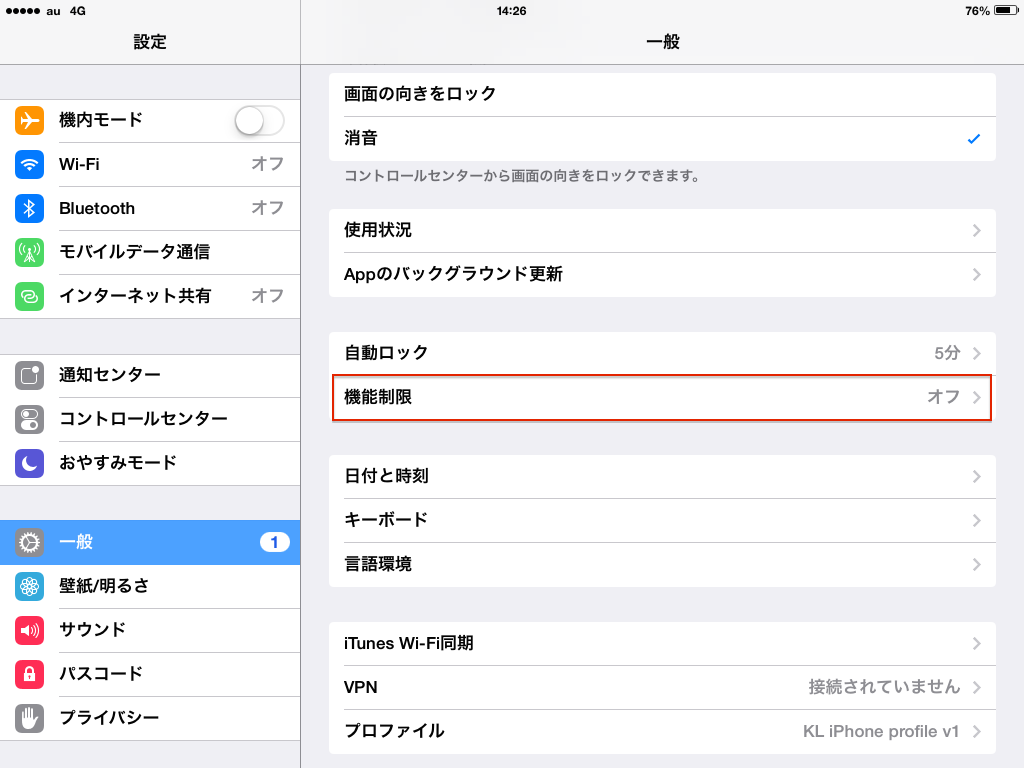
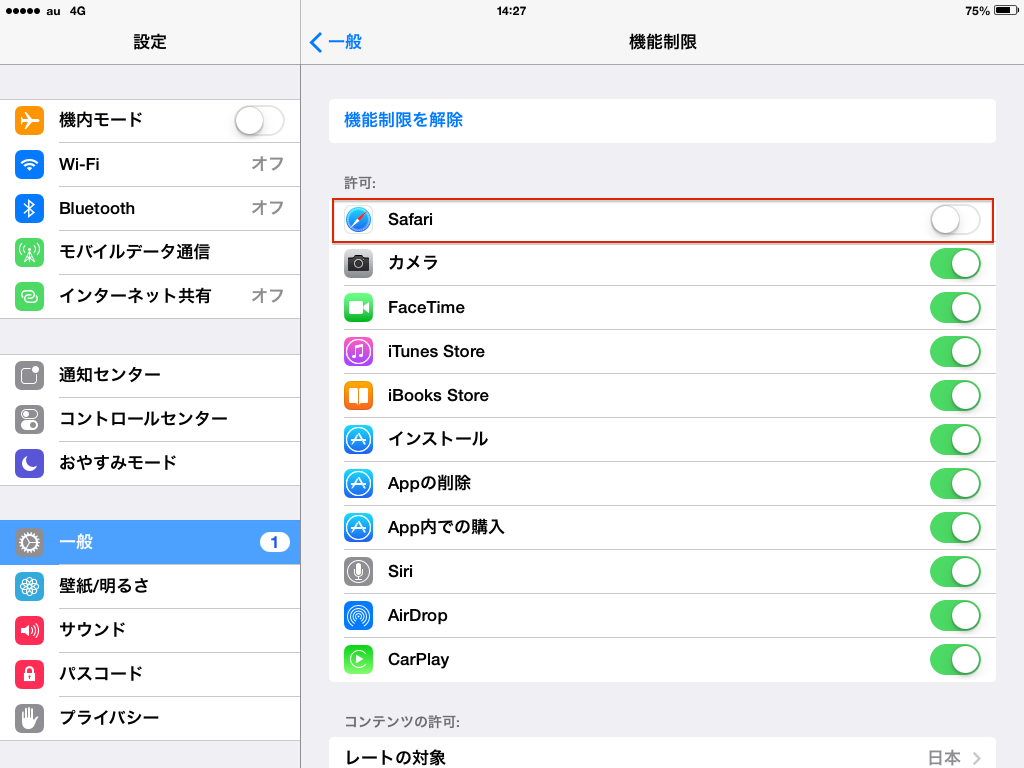

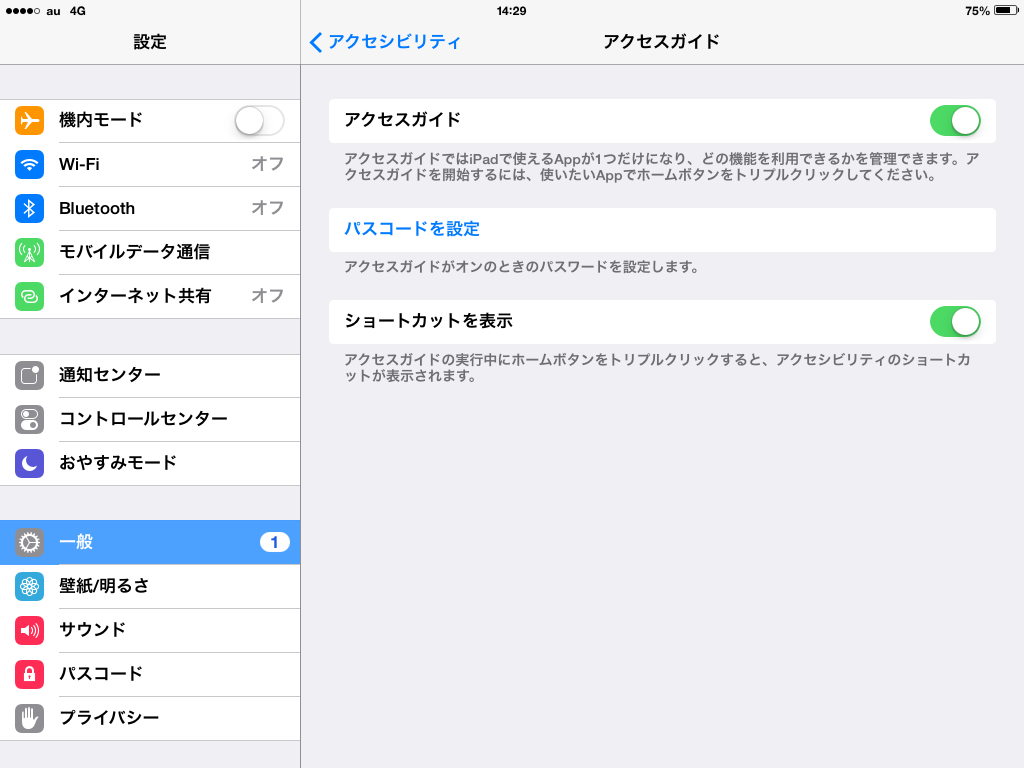



 ヒント
ヒント